So schützen Sie eine Apache-Website mit einem Kennwort mithilfe von .htaccess
Wenn Sie Ihre Website mit Apache betreiben,Das Sichern der Site mit einem Kennwort ist ein einfacher Vorgang. Ich habe vor kurzem den Prozess auf einer Windows-Box durchlaufen (die Mehrheit der Aufnahmen unten), aber die Schritte sind für Windows- oder Linux-Apache-Sites ziemlich gleich.
Schritt 1: Konfigurieren Sie Ihre .htaccess-Datei
Alle Arbeiten werden mit Ihrer .htaccess-Datei durchgeführt. Sie finden diese Datei im Stammverzeichnis der meisten Apache-Websites.
Der Screenshot stammt aus einer Vanilla-Installation von WordPress unter Windows 2003 Server:

Die .htaccess-Datei wird von Apache geprüft, bevor Webseiten angezeigt werden. Normalerweise wird es für ReWrites oder ReDirects verwendet. Sie können es jedoch auch verwenden, um die integrierten Sicherheitsfunktionen von Apache zu nutzen.
Der erste Schritt besteht also darin, der Datei einige Parameter hinzuzufügen. Unten finden Sie ein Beispiel für eine .htaccess-Datei. (TIPP: Ich benutze Editor ++, um die meisten PHP- und verwandten Dateien zu bearbeiten.)
AuthUserFile c:apachesecurity.htpasswd AuthName "Please Enter User & PW" AuthType Basic require valid-user
Einige Erklärung:
AuthUserFile: APACHE benötigt den Speicherort des Benutzers / PasswortsDatei. Geben Sie einfach den vollständigen Pfad zu Ihrer Kennwortdatenbankdatei ein, wie oben gezeigt. Das obige Beispiel stammt aus meiner Windows-Box. Wenn Sie Linux verwenden, ist dies etwa wie folgt: AuthUserFile /full/path/to/.htpasswd
AuthName: Dieses Feld definiert den Titel und den Text für das Popup-Feld, in dem Benutzername und Kennwort abgefragt werden. Sie können dies alles machen, was Sie wollen. Hier ist ein Beispiel für meine Testbox:
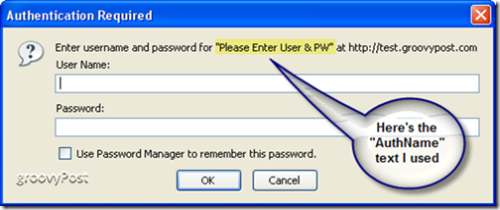
Authentifizierungstyp: Dieses Feld teilt Apache mit, welche Art von Authentifizierung verwendet wird. In fast allen Fällen ist „Basic“ in Ordnung (und am häufigsten).
Gültigen Benutzer anfordern: Dieser letzte Befehl teilt Apache mit, wer erlaubt ist. Durch die Nutzung "gültiger Benutzer“, Sie sagen, Apache JEDER darf sich authentifizieren, wenn er einen gültigen Benutzernamen und ein gültiges Passwort hat.
Wenn Sie es vorziehen, genauer zu sein, können Sie einen bestimmten USER oder USERS angeben. Dieser Befehl würde folgendermaßen aussehen:
Require user mrgroove groovyguest
In diesem Fall werden nur die Benutzer mrgroove undgroovyguest darf die Seite / das Verzeichnis betreten, die / das Sie schützen (natürlich nach Eingabe des korrekten Benutzernamens und Passworts). Allen anderen Benutzern (einschließlich gültiger) wird der Zugriff verweigert. Wenn Sie mehr Benutzer zulassen möchten, trennen Sie sie einfach mit Leerzeichen.
Nachdem wir alle Konfigurationseinstellungen vorgenommen haben, sollte Ihre fertige .htaccess-Datei folgendermaßen aussehen:
Der Screenshot stammt aus einer Windows 2003 Server-Umgebung, in der WordPress ausgeführt wird:
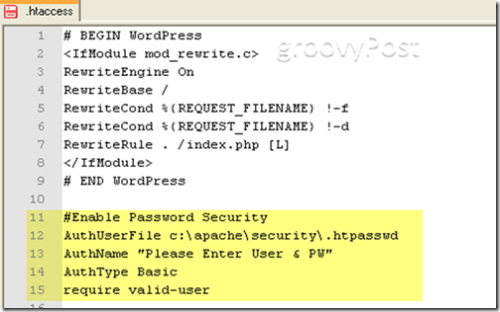
Schritt 2: Erstellen Sie die .htpasswd-Datei
Das Erstellen der .htpasswd-Datei ist ein einfacher Vorgang. Die Datei ist nichts weiter als eine Textdatei, die eine Liste der Benutzer und ihrer verschlüsselten Passwörter enthält. Jeder User-String sollte in seine Zeile getrennt werden. Persönlich benutze ich nur Notepad ++ oder Windows Notepad, um die Datei zu erstellen.
Unten ist ein Beispiel für eine .htpasswd-Datei mit zwei Benutzern zu sehen:
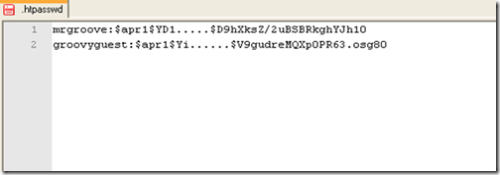
Obwohl Sie in Apache nicht zum Verschlüsseln der Kennwörter aufgefordert werden, ist dies sowohl für Windows- als auch für Linux-Systeme ein einfacher Vorgang.
Windows
Navigieren Sie zu Ihrem Apache BIN-Ordner (normalerweise gefunden)unter C: Program FilesApache GroupApache2bin) und führen Sie das Tool htpasswd.exe aus, um eine MD5-verschlüsselte Benutzername / Kennwort-Zeichenfolge zu generieren. Sie können das Tool auch verwenden, um die .htpasswd-Datei für Sie zu erstellen (was auch immer funktioniert…). Für alle Details führen Sie einfach den Hilfeschalter von der Kommandozeile aus (htpasswd.exe /?).
Führen Sie jedoch in fast allen Fällen einfach den folgenden Befehl aus:
htpasswd -nb username password
Sobald der Befehl ausgeführt wurde, gibt das Tool "htpasswd.exe" die Benutzerzeichenfolge mit dem verschlüsselten Kennwort aus.
Der folgende Screenshot zeigt ein Beispiel für die Ausführung des Tools htpasswd.exe unter Windows 2003 Server
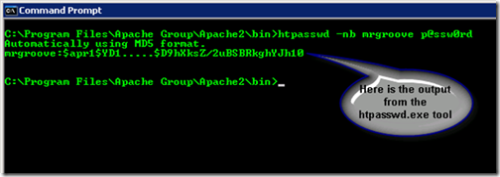
Sobald Sie die Benutzerzeichenfolge haben, kopieren Sie sie in Ihre .htpasswd-Datei.
Linux:
Gehen Sie zu: http://railpix.railfan.net/pwdonly.html, um Ihre Benutzerzeichenfolgen mit verschlüsselten Kennwörtern zu erstellen. Sehr einfacher Vorgang.
Schritt 3: Stellen Sie sicher, dass Apache richtig konfiguriert ist * optional
Standardmäßig sind in Apache die richtigen Module aktiviert. Davon abgesehen schadet es nie, ein wenig proaktiv zu sein, und es ist ein schneller "Check".
Öffnen Sie Ihre Apache httpd.conf-Datei und vergewissern Sie sich, dass das AUTH-Modul aktiviert ist:
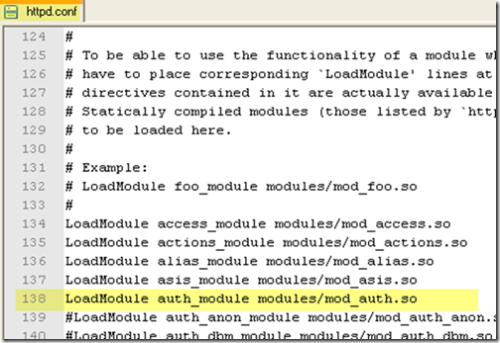
Wenn Sie feststellen, dass das Modul nicht aktiviert ist, korrigieren Sie es einfach wie oben gezeigt. Vergiss nicht; Sie müssen Apache neu starten, damit Änderungen an Ihrer httpd.conf wirksam werden.
Das sollte sich darum kümmern. Alles erledigt.
Stichworte: Apache, Verschlüsselung, HTAccess, Sicherheit, Windows










Hinterlasse einen Kommentar